ซอฟต์แวร์ที่มีให้สำหรับเว็บแคมบางตัวอาจไม่น่าสนใจนัก ในขณะที่มีตัวเลือกสำหรับปรับความสว่างคอนทราสต์หรือซูมคุณอาจมองหาวิธีบันทึกฟีด หากคุณใช้ VLC เพื่อดูวิดีโอหรือสตรีมมิ่งพอดแคสต์แล้วคุณรู้หรือไม่ว่าคุณสามารถใช้เพื่อบันทึกเว็บแคมของคุณได้?
ยังไม่มี VLC แต่ต้องการลองใช้หรือยัง หยิบสำเนามาที่นี่
ฟังก์ชั่นการบันทึกใน VLC สามารถเปิดและปิดได้ตามต้องการหรือเปลี่ยนเป็นโหมดตั้งค่าและลืม สิ่งนี้ช่วยให้คุณสามารถใช้คุณสมบัติเพื่อวัตถุประสงค์หลายประการรวมถึงการศึกษาความสามารถของคุณในกล้องการตั้งค่าฟีดความปลอดภัยชั่วคราว (การอนุญาตให้ใช้พื้นที่ว่างบนฮาร์ดไดรฟ์) หรือเพียงแค่สร้างวิดีโอสำหรับเว็บ ลองดูขั้นตอนเหล่านี้สำหรับการบันทึกวิดีโอจากเว็บแคมของคุณ:
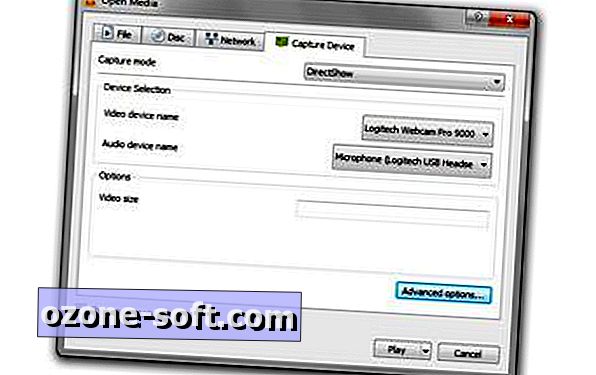
", " modalTemplate ":" {{content}} ", " setContentOnInit ": false} '>
ขั้นตอนที่ 1: มุ่งหน้าสู่ สื่อ> เปิดอุปกรณ์จับภาพ แล้วปรับการตั้งค่าต่อไปนี้:
- โหมดถ่ายภาพ: DirectShow
- ชื่ออุปกรณ์วิดีโอ: เลือกชื่อเว็บแคมของคุณ
- ชื่ออุปกรณ์เสียง: เลือกไมโครโฟนของคุณ นี่อาจเป็นกล้องที่ติดตั้งในเว็บแคมของคุณไมค์บนชุดหูฟังหรือไมค์ยืนฟรีอีกตัวที่คุณต้องการใช้

", " modalTemplate ":" {{content}} ", " setContentOnInit ": false} '>
ขั้นตอนที่ 2: คลิกตัวเลือกขั้นสูงแล้วปรับอัตราเฟรมวิดีโออินพุตเป็น 30 (ค่าที่ต่ำกว่าจะให้วิดีโอคุณภาพต่ำกว่า) หากคุณต้องการติดตั้งซอฟต์แวร์สำหรับเว็บแคมของคุณให้ทำเครื่องหมายในช่องถัดจากคุณสมบัติอุปกรณ์
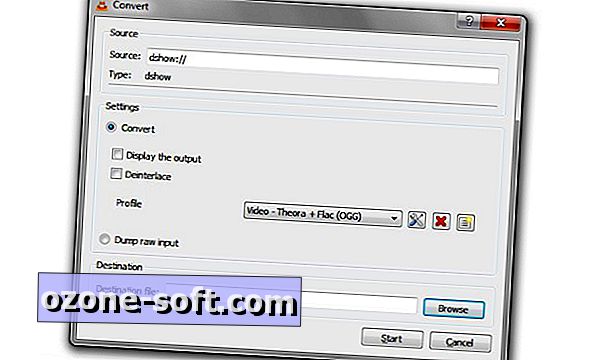
", " modalTemplate ":" {{content}} ", " setContentOnInit ": false} '>
ขั้นตอนที่ 3: เลือกหนึ่งในสองวิธีการบันทึก:
- ฟีดสด: คุณสามารถเลือกดูวิดีโอได้ตามต้องการซึ่งจะทำให้คุณต้องสวมชุดหูฟังเพื่อหลีกเลี่ยงเสียงตอบรับ นอกจากนี้คุณจะต้องคลิกปุ่ม บันทึก เมื่อคุณต้องการจับภาพฟีดซึ่งจะถูกบันทึกในรูปแบบ MP4 ในไดเรกทอรี VLC ของคุณ คลิก เล่น ที่ด้านล่างของหน้าต่างเพื่อเริ่มวิธีการนี้ ไม่มีปุ่มบันทึก คุณสามารถเปิดใช้งานได้โดยไปที่ดู> การควบคุมขั้นสูง
- บันทึกโดยตรง: หากคุณไม่ต้องการสวมหูฟังและคุณมั่นใจว่าเว็บแคมของคุณอยู่ในมุมที่ถูกต้องในการจับภาพสิ่งที่คุณต้องการจากนั้นคุณอาจเลือกใช้วิธีการบันทึกนี้ เมื่อเสร็จแล้วให้กดปุ่มหยุดและวิดีโอทั้งหมดจะถูกบันทึกไว้ คลิกลูกศรที่อยู่ถัดจากเล่นและเลือก แปลง เพื่อเริ่มวิธีนี้ คุณสามารถเปลี่ยนรูปแบบวิดีโอหากคุณไม่ต้องการ MP4 แล้วคุณสามารถคลิก เรียกดู เพื่อเลือกตำแหน่งและตั้งชื่อไฟล์เพื่อให้ค้นหาได้ง่ายขึ้น
เมื่อคุณสร้างวิดีโอเสร็จแล้วคุณสามารถแชร์หรือเก็บเป็นส่วนตัวได้หากคุณตรวจสอบความสามารถในการพูดหรือวิดีโอของคุณ













แสดงความคิดเห็นของคุณ